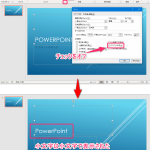知っておくと便利!Wordの便利機能!~(2)~罫線を一瞬で引く~
知っておくと便利なWordの便利機能、第2弾は「罫線を一瞬で引く」です。
例えばこんな文章の罫線です。
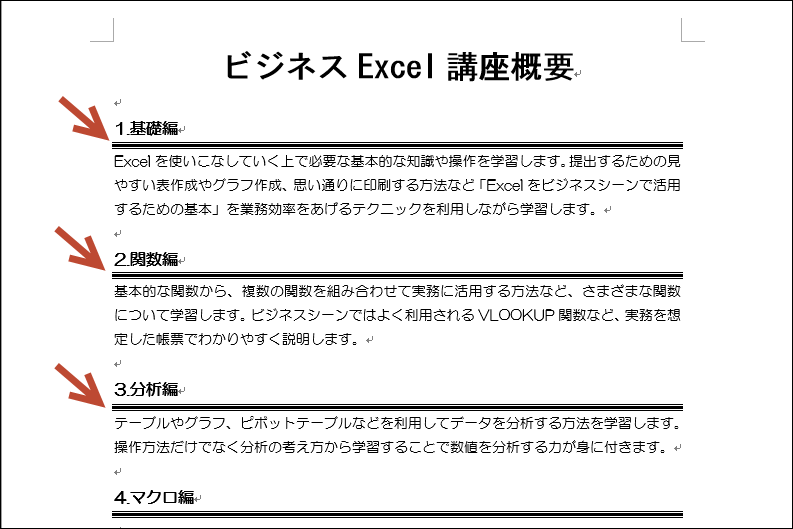
ではこの罫線を引く操作を行ってみます。
操作方法(Word2013の場合)
①罫線を引く段落にカーソルを移動します。
②[ホーム]タブの[段落]グループの[罫線]▼をクリックして[線種とページ罫線と網掛けの設定]をクリックします。
③罫線の種類を選択して、[設定対象]を[段落]にし、罫線を引く位置をクリックして[OK]をクリックします。
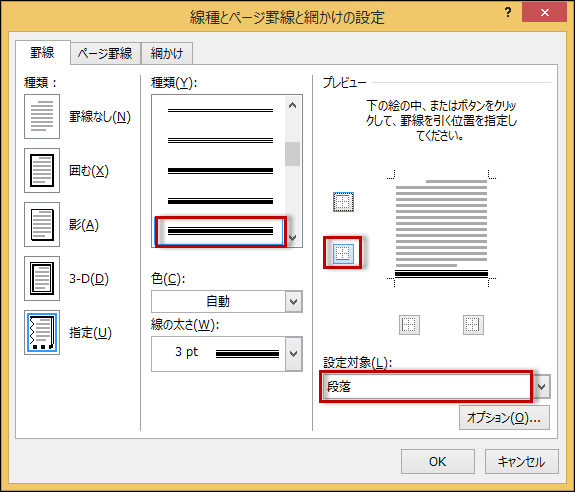
こんな感じです。これで罫線は引けますが、、、なんだか面倒。。。と思ったあたな!
この操作をしなくても一瞬で同じ罫線が引けます!ではどうぞ!
操作方法
①入力モードを半角英数にして「#」を3つ入力します。

②Enterキーを押します。

はい!これだけです。一瞬は言い過ぎたかもしれませんが、かなりの時間短縮になりますね!
さて、なんでこんなことが起こるのでしょうか?Wordには文字の入力を支援してくれる「オートコレクト」という機能がついています。そのオートコレクト機能によって「###」は自動的に罫線に変換されるんですね。
他にもさまざまなオートコレクトの機能がありますがそれはまた別の機会に。
でもだからってダイアログボックスからの設定を覚えなくて良いとは思いません。
じゃ罫線消すには?位置を変更するには?他の種類の罫線にしたいんだけど?となる場合もあると思います。基本的なダイアログボックスからの操作方法をきちんと理解した上でこのような機能を使いこなすと便利なんですね!
さて、いかがでしたでしょうか?Wordは「なんでこうなるの!?」とイライラすることがよくあるなんて耳にします。
その1つが今回ご紹介した「オートコレクト」の機能だと思います、なんでそうなるのか?きちんと理解してWordを快適に使いこなしてくださいね!
「パソコン教室わかるとできる」は教室数トップクラスのパソコン教室なので安心して通っていただけます。全国に約170教室展開していますので、まずはお近くの教室までお気軽に無料体験をお申し込みください!
・無料体験のお申し込みはこちら